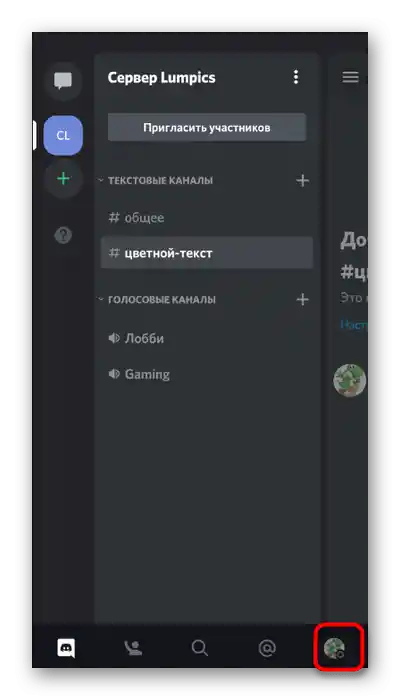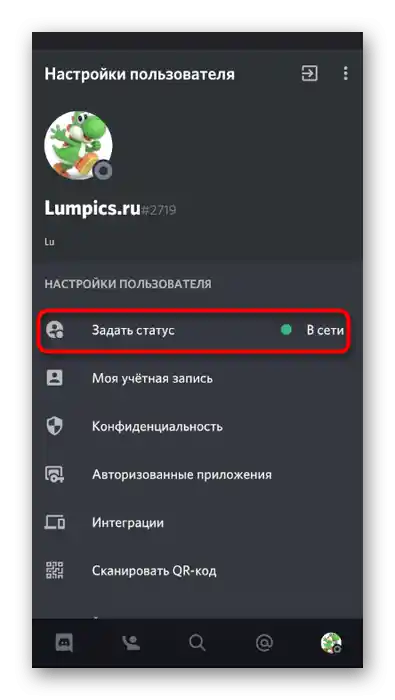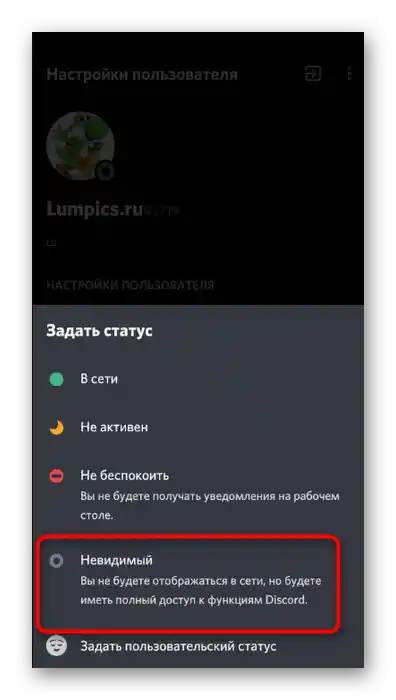Sadržaj:
Opcija 1: Program za PC
Kada igrate aplikacije na mobilnom telefonu, Discord ih ne preuzima, pa ih ne prikazuje u statusu. Aktuelna postavka isključivanja prikazivanja igara može se smatrati relevantnom samo za korisnike koji u njih igraju na PC-u, odnosno koriste desktop verziju Discorida. Hajde da vidimo kako brzo deaktivirati ovu ugrađenu funkciju.
- Pokrenite Discord i kliknite na ikonu zupčanika pored reda sa svojim nalogom.
- Pojaviće se meni sa opcijama, gde u bloku „Podešavanja aplikacije“ treba da pređete na odeljak „Igračka aktivnost“.
- Deaktivirajte stavku „Prikazivati u statusu igru koju trenutno igrate“, čime se postavka može smatrati završenom.
- Ako su ranije drugi korisnici mogli da vide koju igru igrate i koliko dugo, sada to neće biti moguće, pošto ste upravo isključili ovu funkciju.
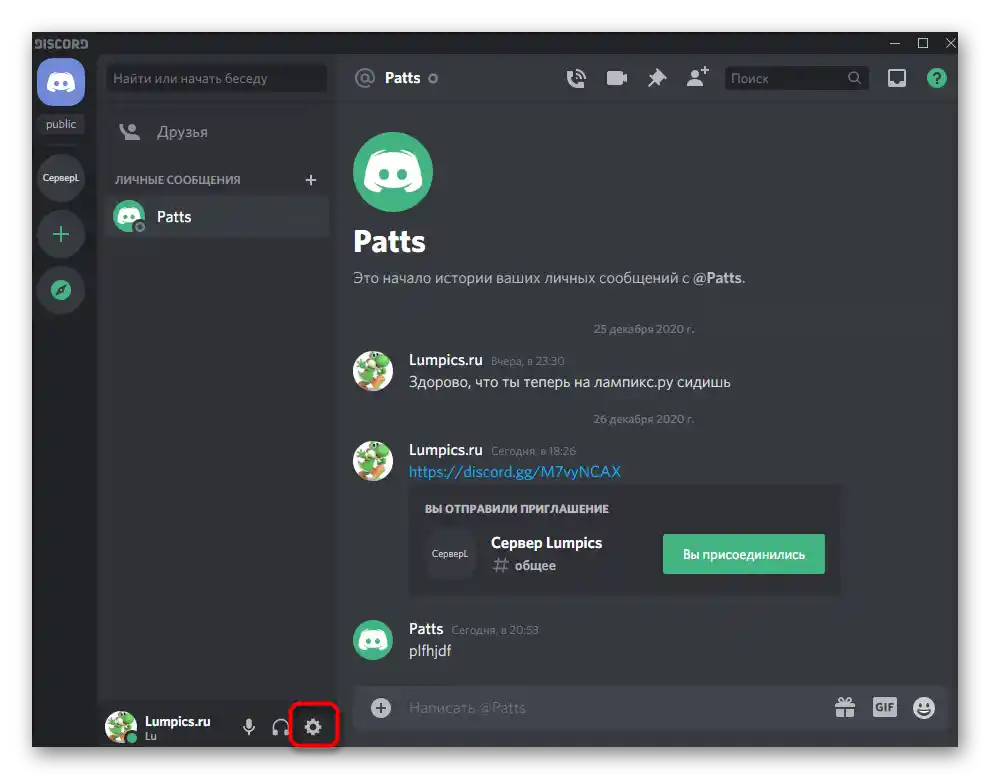
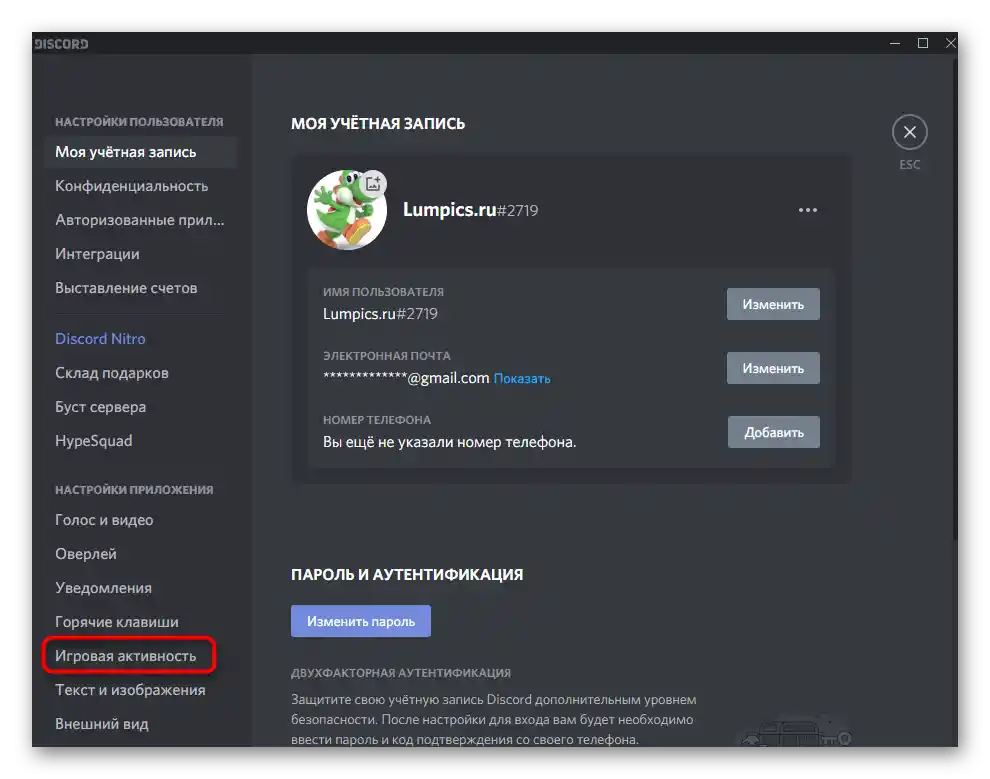
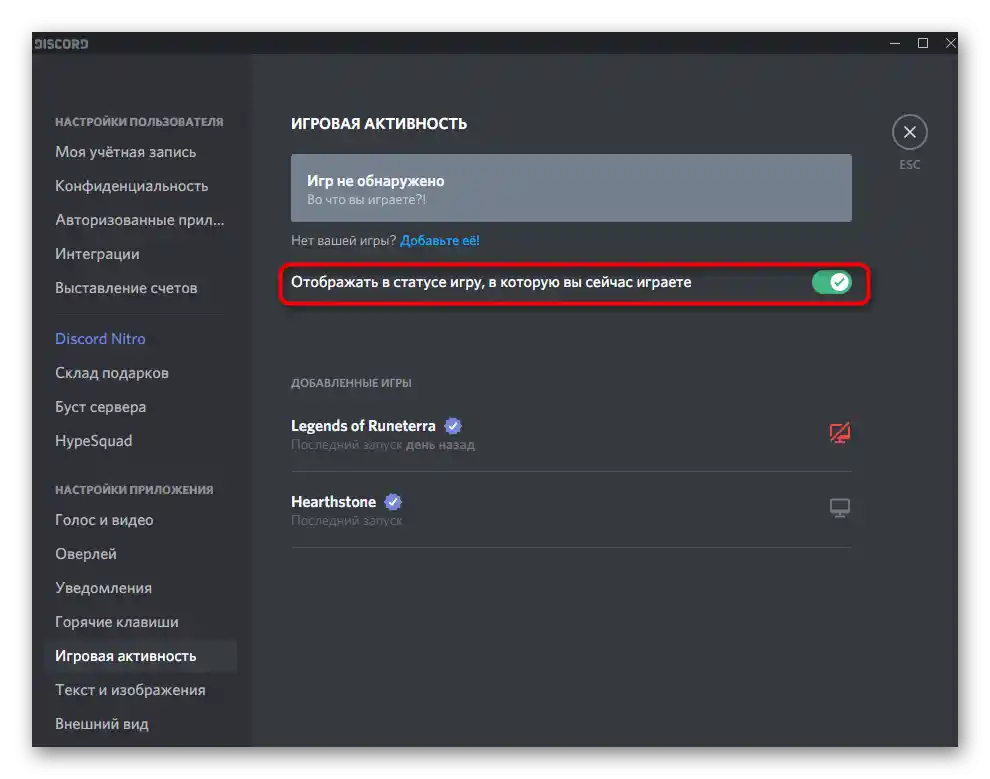
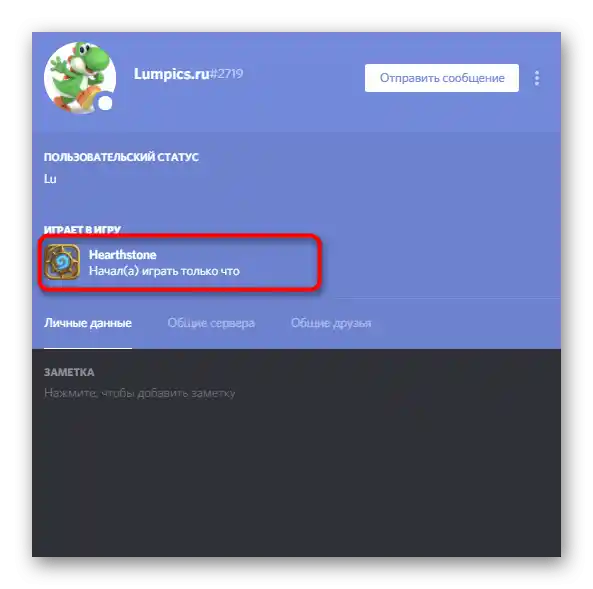
Dodatno, razmotrićemo situaciju kada isključivanje prikazivanja igre podrazumeva i njen overlay. Za to u podešavanjima postoji posebna stavka koja omogućava da se brzo oslobodite i od unutrašnjeg ekrana koji se pojavljuje svaki put kada dobijete obaveštenje ili razgovarate s nekim putem glasovnog kanala.
- Ponovo pređite u podešavanja svog profila koristeći odgovarajuću dugmad.
- Ovoga puta izaberite odeljak „Overlay“.
- Ako ga potpuno isključite, neće delovati za sve igre. Takođe postoji i prečica na tastaturi koja omogućava upravljanje overlay-om tokom igranja.
- U slučaju kada se radi samo o jednoj ili nekoliko aplikacija, otvorite „Igračku aktivnost“.
- Kliknite na istaknutu ikonu na sledećoj slici, čime isključujete overlay za konkretnu igru.Ostale aplikacije ova postavka ne dotiče.
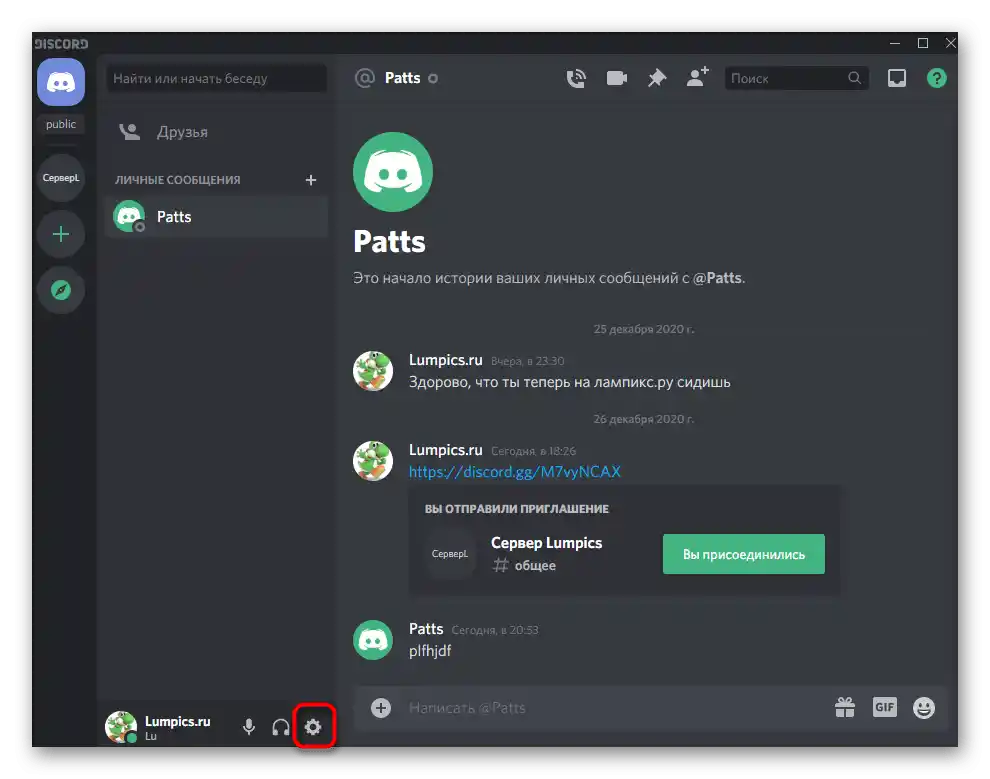
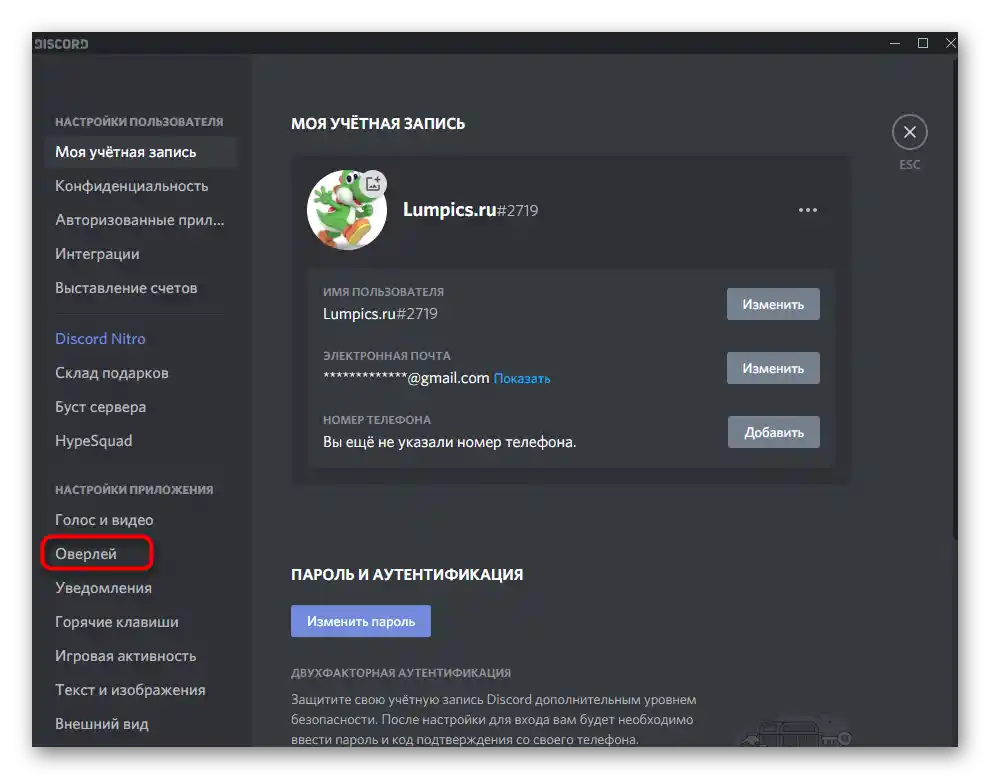
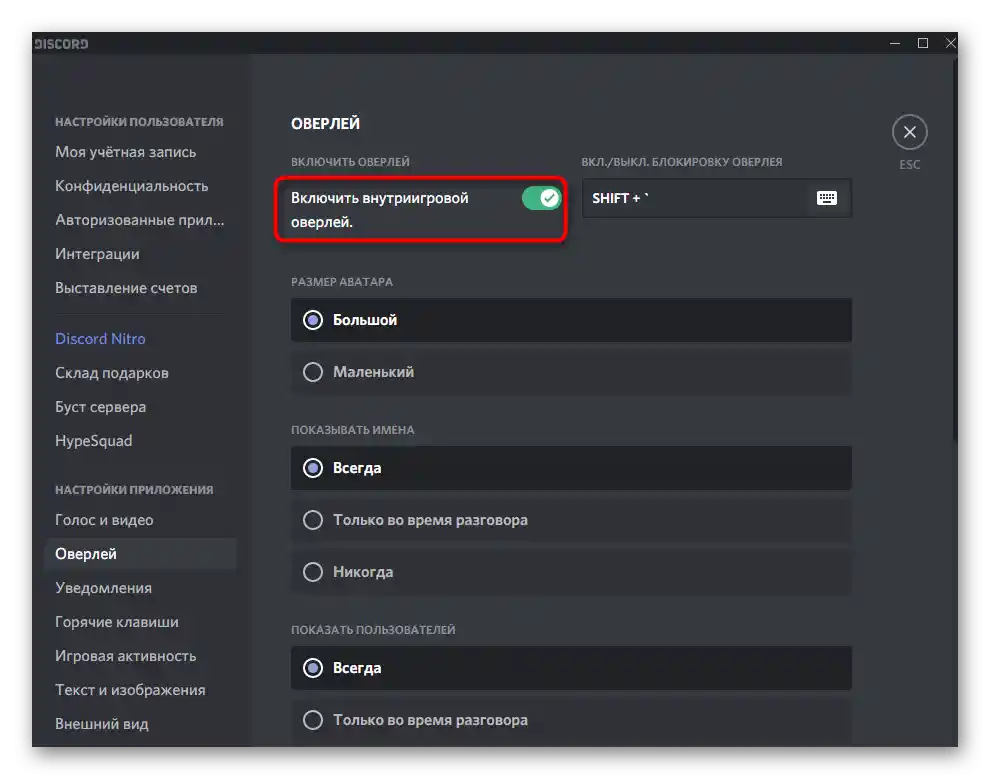
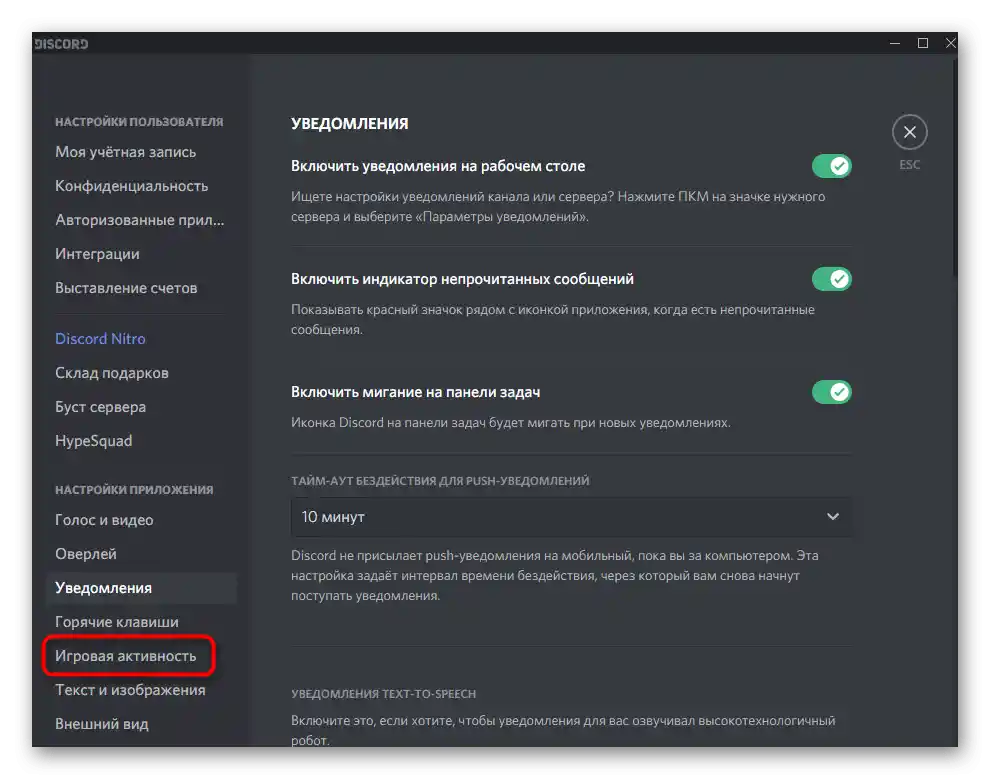
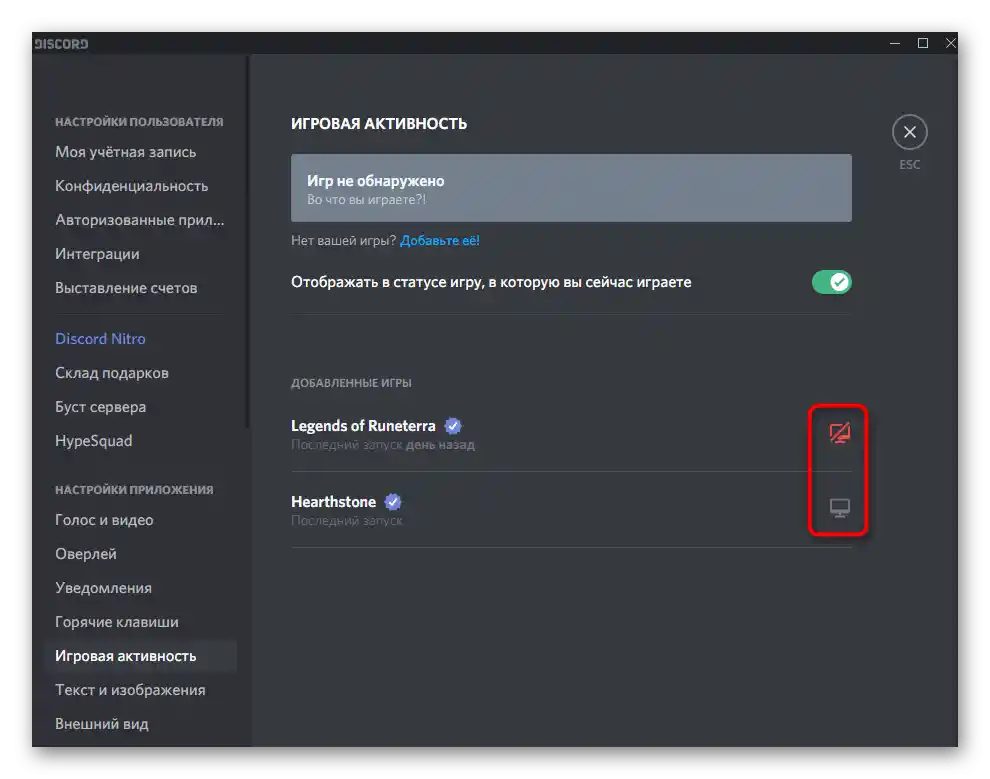
Opcija 2: Mobilna aplikacija
Iako smo ranije pojasnili da igre na mobilnom uređaju Discord ne obuhvata, i dalje možete upravljati njihovim prikazom aktiviranjem ove postavke za računar. Ovo je relevantno u situacijama kada nije moguće otvoriti Discord na računaru.
- Nakon prelaska u aplikaciju, pritisnite dugme sa slikom svoje avatar slike da otvorite postavke profila.
- Pronađite stavku „Igračka aktivnost“ i dodirnite je za prelazak u odgovarajući meni.
- Tamo pomerite klizač koji se odnosi na aktivnost funkcije „Prikazati u statusu igru koju trenutno igrate“. Upoznajte se sa obaveštenjem od developera, potvrđujući da se ova opcija odnosi na verziju za PC.
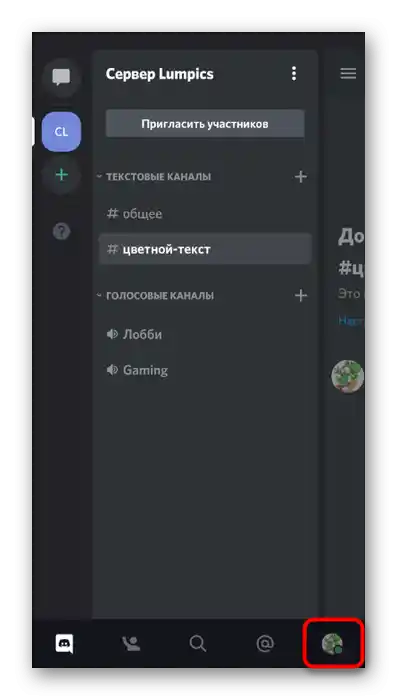
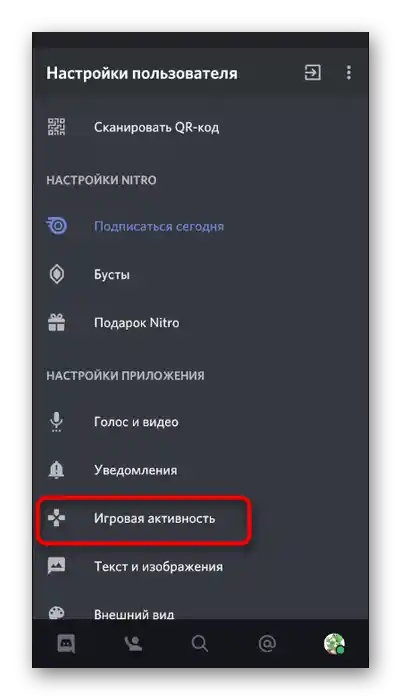
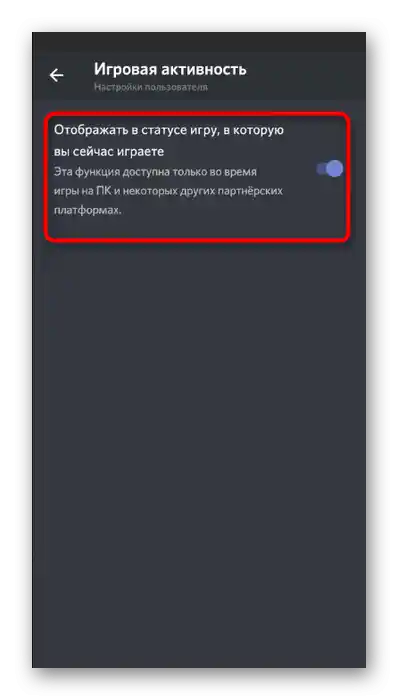
Uključivanje režima nevidljivosti
Poseban način isključivanja prikaza igara u Discordu je aktivacija statusa nevidljivosti. U tom slučaju, nijedan korisnik neće videti šta trenutno radite i da li ste uopšte online. U programu za računar, ovaj status možete aktivirati na sledeći način:
- Kliknite na svoju avatar sliku da prikažete listu statusa.
- Izaberite opciju „Nevidljiv“ i pročitajte opis kako to funkcioniše.
- Ispod možete videti snimak ekrana kako drugi korisnici vide nalog sa ovim statusom (pri čemu je igra pokrenuta i bez statusa nevidljivosti bi se prikazivala tačno onako kako je ranije).
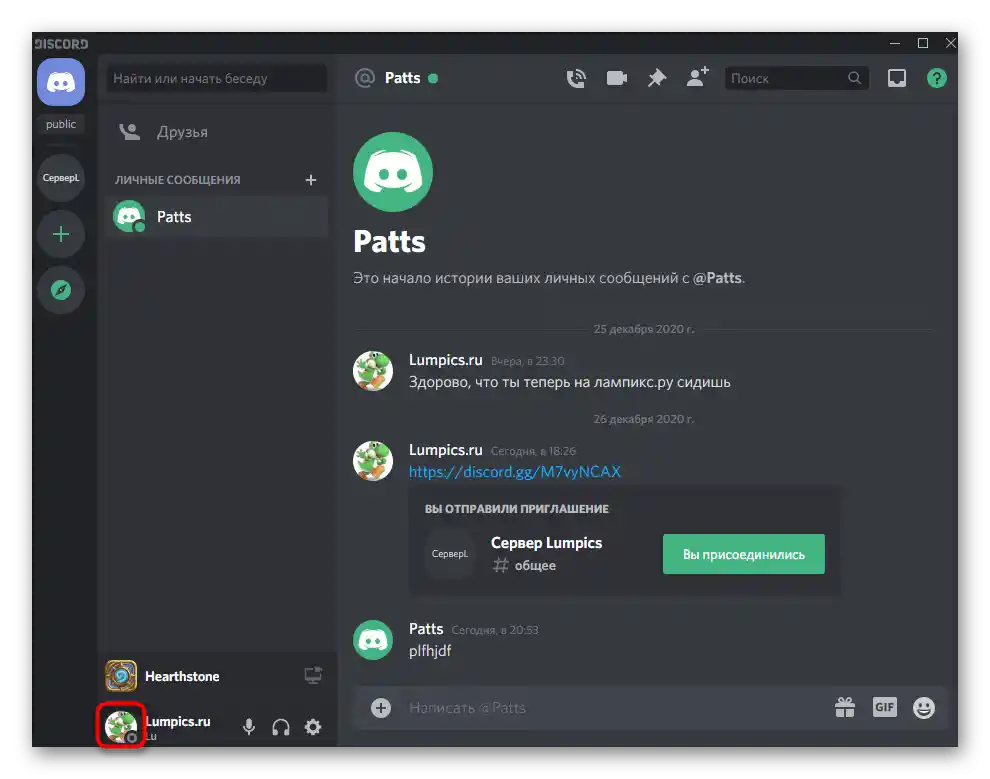
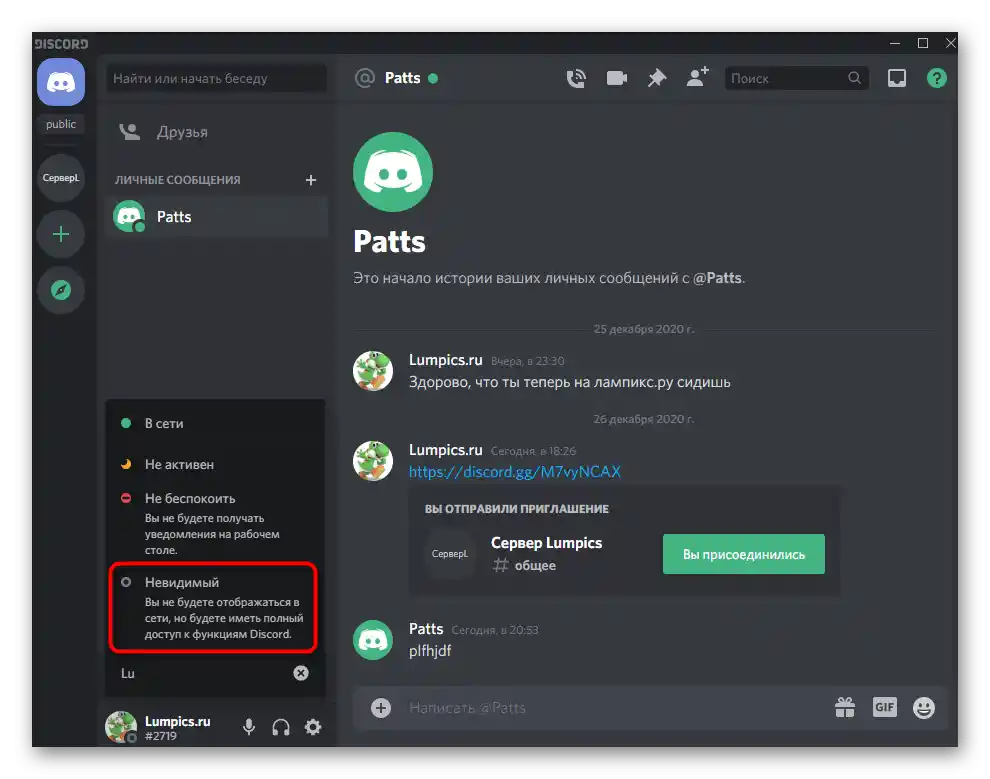
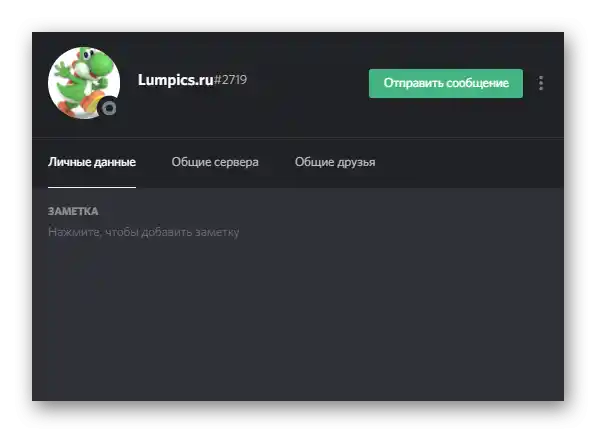
Vlasnici mobilnih uređaja takođe mogu postaviti ovaj status ako žele da igraju na PC-u, ali ne žele posebno otvarati minimizovani Discord. Status se može promeniti direktno u aplikaciji, i to neće oduzeti mnogo vremena.
- Obratite pažnju na traku na dnu, gde dodirnite ikonu svog profila.
- Pojaviće se lista akcija, od kojih izaberite „Postaviti status“.
- Aktivirajte opciju „Nevidljiv“ i pređite na igru, znajući da niko neće moći da sazna da ste je upravo pokrenuli.